Change your personal number or 2FA number
Updated on April 24, 2021
What to Know
- In Instagram, select your profile icon > Edit Profile > Phone (or Phone Number) > enter new phone number > Done (or Submit).
- For two-factor authentication, profile icon > hamburger menu > Settings > Security > Two-Factor Authentication > ON > Text Message.
- Next, change the phone number > Next > enter received code > Next > Done.
This article explains how to change your phone number on Instagram. Additional information covers how to change your phone number for two-factor authentication.
If your phone number has changed, you’re going to want to update it on Instagram so you can always access your account properly. You can do this by accessing your personal information from your profile settings and/or your security settings from your account settings.
How to Change Your Phone Number on Instagram for Logging In
Follow these steps to change your phone number in your personal information settings so you can use it to log into your account. You can do this from the mobile app for iOS/Android as well as from Instagram.com on the web.
Image screenshots are provided only for the Instagram mobile app.
-
While logged into your Instagram account, access your profile by tapping your profile icon in the bottom menu (mobile app) or selecting your profile icon in the top right corner of the screen (web) and selecting Profile from the dropdown list.
-
Select Edit Profile.
-
Look for the Phone or Phone Number field with your old phone number in it, then delete it and type your new phone number in its place.
-
Tap Done in the top right (mobile app) or select the blue Submit button (web).
Do you have a Business account? You can display a different business-related phone number from the one used in your personal settings to display in your profile’s contact information. Select Edit Profile from your business profile > Contact Options > Business phone number and type your business number into the given field. Select Done to save it.
- For the Android version of Instagram use these instructions: In Instagram, select your profile icon > Edit Profile > Personal Information Settings > Phone (or Phone Number) > enter new phone number > Next > enter confirmation number > Next > Done (or Submit).
How to Change Your Phone Number on Instagram for Two-Factor Authentication
Although you can disable and enable two-factor authentication both from the mobile app and from the web, you can only change your phone number used for two-factor authentication via the mobile app. If you change it, it will automatically update the phone number you have in your personal information (used for logging in).
-
While signed into your Instagram account, tap the menu icon in the top right corner followed by Settings.
-
Tap Security.
-
Tap Two-Factor Authentication.
-
Tap ON beside Text Message.
-
Tap Text Message.
-
Delete your current phone number in the given field and type your new one in the field to replace it.
-
Tap Next.
-
Instagram will send a code via text message to the new phone number you entered to confirm the change. Once you receive the code, enter it into the given field and tap Next.
-
Optionally save the given recovery codes and tap Next and then Done to complete the process.
Thanks for letting us know!
Get the Latest Tech News Delivered Every Day
Subscribe
Change your personal number or 2FA number
Updated on April 24, 2021
What to Know
- In Instagram, select your profile icon > Edit Profile > Phone (or Phone Number) > enter new phone number > Done (or Submit).
- For two-factor authentication, profile icon > hamburger menu > Settings > Security > Two-Factor Authentication > ON > Text Message.
- Next, change the phone number > Next > enter received code > Next > Done.
This article explains how to change your phone number on Instagram. Additional information covers how to change your phone number for two-factor authentication.
If your phone number has changed, you’re going to want to update it on Instagram so you can always access your account properly. You can do this by accessing your personal information from your profile settings and/or your security settings from your account settings.
How to Change Your Phone Number on Instagram for Logging In
Follow these steps to change your phone number in your personal information settings so you can use it to log into your account. You can do this from the mobile app for iOS/Android as well as from Instagram.com on the web.
Image screenshots are provided only for the Instagram mobile app.
-
While logged into your Instagram account, access your profile by tapping your profile icon in the bottom menu (mobile app) or selecting your profile icon in the top right corner of the screen (web) and selecting Profile from the dropdown list.
-
Select Edit Profile.
-
Look for the Phone or Phone Number field with your old phone number in it, then delete it and type your new phone number in its place.
-
Tap Done in the top right (mobile app) or select the blue Submit button (web).
Do you have a Business account? You can display a different business-related phone number from the one used in your personal settings to display in your profile’s contact information. Select Edit Profile from your business profile > Contact Options > Business phone number and type your business number into the given field. Select Done to save it.
- For the Android version of Instagram use these instructions: In Instagram, select your profile icon > Edit Profile > Personal Information Settings > Phone (or Phone Number) > enter new phone number > Next > enter confirmation number > Next > Done (or Submit).
How to Change Your Phone Number on Instagram for Two-Factor Authentication
Although you can disable and enable two-factor authentication both from the mobile app and from the web, you can only change your phone number used for two-factor authentication via the mobile app. If you change it, it will automatically update the phone number you have in your personal information (used for logging in).
-
While signed into your Instagram account, tap the menu icon in the top right corner followed by Settings.
-
Tap Security.
-
Tap Two-Factor Authentication.
-
Tap ON beside Text Message.
-
Tap Text Message.
-
Delete your current phone number in the given field and type your new one in the field to replace it.
-
Tap Next.
-
Instagram will send a code via text message to the new phone number you entered to confirm the change. Once you receive the code, enter it into the given field and tap Next.
-
Optionally save the given recovery codes and tap Next and then Done to complete the process.
Thanks for letting us know!
Get the Latest Tech News Delivered Every Day
Subscribe
Как сменить привязку номера к Инстаграму
Смена номера телефона в Инстаграм может проходить по самым разным причинам — от потери аппарата до смены человека, ответственного за ведение этой социальной сети. Рассказываем о всех способах в 2019 году как сменить телефон в Instagram.
Восстановление доступа к некоторым социальным сетям осуществляется посредством телефонного номера, ранее привязанного пользователем к его личному аккаунту. На популярной площадке Instagram это происходит именно таким образом. При этом многие пользователи приложения не знают ответа на вопрос:
«Как поменять номер телефона в Инстаграме?». В данной статье вы получите нужный ответ и множество другой полезной информации.

Зачем менять телефонный номер в Instagram?
Смена данных в персональном аккаунте может происходить по разнообразным причинам. Рассмотрим наиболее распространенные поводы для смены привязки:
- Смартфон утерян. Скорее всего, прогрессивные читатели сразу же начнут возражать по этому поводу. Дескать, оператор мобильной связи может восстановить номер своему клиенту без особых проблем. И это действительно так. Никто не спорит. Но не каждый клиент может/хочет решать свою проблему подобным способом. К примеру, клиент не имеет возможности приехать в нужное место. Иногда проще купить новую SIM-карту поблизости, нежели восстанавливать старый номер.
- Новый мобильный оператор. Количество мобильных операторов в стране стремительно растет. Дошло даже до того, что появляются виртуальные операторы связи. Им нужны новые клиенты, но заинтересовать их непросто. Для их привлечения они придумывают различные заманчивые бонусы для работы в сети (выгодные тарифы для звонков и пользования Internet).
В любом случае, всегда найдутся люди, жаждущие определенных перемен в своей жизни. Искать им оправдание не нужно. Тем более, приложение Инстаграм не запрещает своим пользователям подобные вмешательства в «историю» личных аккаунтов. Все прекрасно понимают, что телефонный номер – это не на всю жизнь. Привязка нового номера в социальной сети – абсолютно нормальная практика. Вы точно не станете первопроходцем, если попробуете это сделать.
Так что не стоит переживать по этому поводу!
Инструкция: как изменить телефон в Инстаграме
Посредством ПК:
- Откройте WEB-версию сайта в браузере своего компьютера, пройдите авторизацию на площадке.
- Кликните по иконке «человечек», чтобы попасть на главную страницу профиля.
- Откройте раздел «Редактировать профиль».
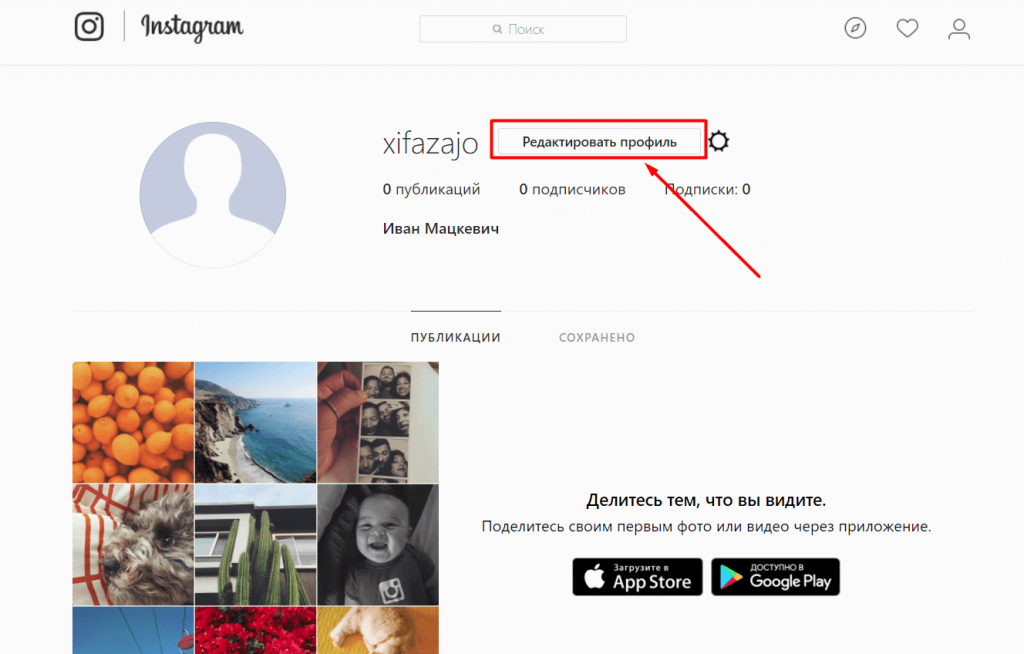
Далее пользователь попадает в раздел с персональной информацией. Страницу следует пролистать в самый низ. Затем – выбрать пункт изменения телефона.
Новый телефонный номер должен быть введен корректно. То есть, с правильным указанием кода страны и всех последующих цифр. На экране появится вопрос о намерении сменить номер. На него необходимо ответить утвердительно. Сообщение с кодом подтверждения будет отправлено на новую SIM-ку. Код необходимо вписать в специальной графе в мобильном приложении.
Посредством смартфона:
- Откройте официальное приложение Instagram на мобильном устройстве.
- Пройдите авторизацию на площадке.
- Перейдите на главную страницу личного профиля (значок «человечек»).
- Откройте раздел Настроек (иконка «три точки») в правой части экрана.
- Перейдите в раздел «Аккаунт» и отредактируйте профиль.

- Пролистайте страницу вниз (почти до самого конца), найдите пункт изменения номера.
- Введите новый номер мобильного телефона с правильным указанием кода страны.
- Подтвердите смену привязки в уведомлении.
- Введите код подтверждения из SMS в нужной графе (в приложении).
Почему не получается сменить привязку номера в Инстаграм?
Некоторые юзеры социальной сети сталкиваются с негативным опытом в этом вопросе. У них не получается привязать новый номер телефона к аккаунту.
Давайте разберемся, как и почему это происходит. Они выполняют выше упомянутые действия из инструкции, но не получают код подтверждения в SMS.
Повторные попытки ничего не меняют. То есть, процесс привязки получается незавершенным, а значит, новые данные не сохраняются в системе.
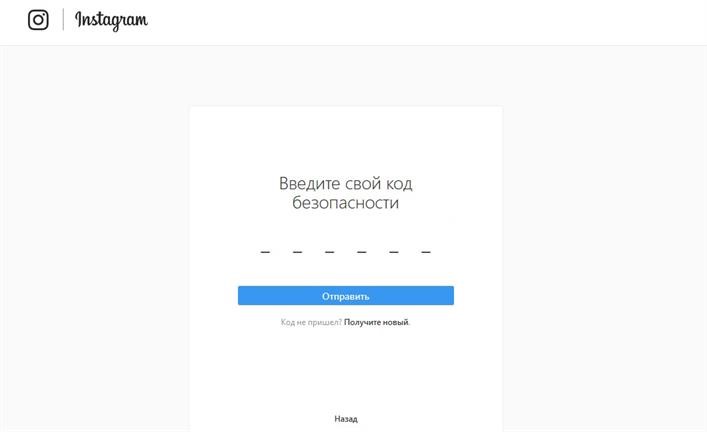
Возможные причины:
- Сбой программы.
- Номер уже использовался в системе.
SMS с кодом не приходит на смартфон спустя какое-то время. Что делать? Посетите площадку с другого аккаунта и обратитесь за помощью в службу поддержки. Не пытайтесь создать еще один аккаунт с привязкой данного номера телефона.
Instagram это не приветствует – такова политика социальной сети. Сервис пытается всеми силами исключить многократное использование одинаковых данных для разных аккаунтов в сети. Если запасной аккаунт все же нужен (для связи с техподдержкой), привяжите к нему другой номер телефона, который ранее не использовался.
Заключение
Из данной статьи вы узнали доступные способы смены привязки номера в Инстаграм с компьютера и мобильного устройства. Повторим пройденный материал тезисно:
- Авторизуйтесь на площадке;
- Перейдите на страницу персонального профиля;
- Откройте меню редактирования;
- Укажите новый телефон в специальной графе;
- Откройте SMS с кодом подтверждения;
- Введите код в графе.
Если четко следовать инструкции, задача по смене номера на социальной площадке Инстаграм окажется не такой уж и трудной, как это могло показаться изначально.
![]() Загрузка…
Загрузка…
Номер телефона – один из способов для регистрации и восстановления пароля в Instagram. Если смартфон был утерян или пользователь сменил SIM-карту, нужно поменять номер телефона в Инстаграме.
Оглавление
- Как изменить номер телефона на другой в Инстаграм
- С телефона в браузере
- В приложении
- Через компьютер
- Невозможно поменять номер телефона – разбираем причины
Как изменить номер телефона на другой в Инстаграм
Практически во всех вариантах входа в социальную сеть, процедура происходит по схеме:
- Указать номер.
- Получить код подтверждения.
- Нажать «Сохранить».
Бывает, ввести информацию от старого номера нельзя. Одна из причин – смартфон был утерян. Пользователь может обратиться в техническую поддержку для решения проблемы или использовать аккаунт Facebook, чтобы заново пройти восстановление.
В «Центре помощи» находится раздел, где доступно изменение номера в случае кражи или потери смартфона. Но необходима авторизация через адрес электронной почты.
Если владелец страницы указывал два способа подтверждения – восстановить доступ можно через email. Без привязки к адресу электронной почты восстановление происходит через администрацию.
От пользователя потребуется фотография с никнемом, персональные данные и больше недели на идентификацию личности. Стандартный способ редактирования личной информации подойдет тем, кто хочет поменять номер, имея доступ к личному профилю. Процедура доступна, как на компьютере, так и через смартфон.
С телефона в браузере
Вне зависимости от используемого браузера, владелец страницы может авторизоваться на мобильной версии. Но чтобы сайт не перебросил на приложение, при открытии вкладки выбрать установленный браузер:
- Ввести в поисковую систему: Instagram.
- Нажать на второй запрос: Вход в профиль.

- Выбрать способ открытия вкладки: Через браузер.
Чтобы сменить номер телефона в Инстаграме:
- Авторизоваться – нажать на значок своего аккаунта.
- Редактировать профиль – найти строчку «Номер телефона».
- Нажать – ввести новые данные.

- Сохранить обновленную информацию.
Возвратившись на страницу с профилем, сверху появится уведомление: Обновите номер телефона или Подтвердите данные. Выбрать: «Подтвердить» и дождаться сообщения с шестизначным кодом. Вкладка обновится, а вместе с ней – номер мобильного.
Информация будет изменена и в разделе «Связаться», на бизнес-аккаунтах. То есть, подписчики и посетители теперь будут звонить на новый номер.
В приложении
Поменять номер мобильного в приложении Инстаграм можно через «Редактировать профиль», но смс-сообщение приходит сразу. То есть, пользователь авторизовывается в своей учетной записи, переходит к изменению и сразу получает ответный код.

При изменении личных данных пользователь должен внимательно вводить новый номер. Если сообщение не приходит по каким-либо причинам – потребовать повторную отправку. Под графой ввода кода, находится раздел: «Отправить повторно SMS-сообщение».
Через компьютер
С компьютерной версии доступна смена в том же разделе: Редактировать профиль – ввести новый номер. После ввода нового, появится строка: Введите SMS-сообщение.
После успешно проведенной процедуры на адрес электронной почты поступит письмо. Это необходимо для проверки отсутствия взлома или получения доступа к аккаунту несанкционированным образом.
В редактировании профиля можно изменить адрес электронной почты. Как и с номером мобильного, должен быть доступ к предыдущему email.
Если система Истаграма зафиксировала, что вход в профиль осуществлен с постоянного IP – информация о предыдущем номере или email не потребуется. При этом, на старые контактные данные придет сообщение с подтверждением.
Если владелец заметил сообщение: «Ваш номер был изменен», но не редактировал личную информацию:
- Открыть сообщение – нажать «Это не я».
- Появится окно: «Подозрительная попытка входа».

- Выбрать способ для подтверждения данных.
На номер мобильного или старый адрес электронной почты придет сообщение, с инструкцией как вернуть аккаунт. Процедура похожа на стандартное изменение пароля или других личных данных.
Невозможно поменять номер телефона – разбираем причины
Встречается ошибка со сменой контактной информации. Происходит редко, но чаще всего связана:
- аккаунт в Инстаграме был зарегистрирован через Facebook. Во второй социальной сети уже используется номер, который также указан и в Instagram;
- бизнес-страница. Информация была указана в разделе: «Как со мной связаться»;
- частая смена контактных данных. Пользователь менял номер или email более шести раз за неделю с разных IP.
Основная причина, почему поменять номер в Инстаграме невозможно – настройки конфиденциальности. При двухфакторной аутентификации авторизация происходит по дополнительному коду и номеру мобильного.
Чтобы изменить данные для входа, владелец страницы должен изначально отключить защиту.
Инструкция, как отключить двухфакторную аутентификацию:
- Авторизоваться в Инстаграме – Настройки.
- Конфиденциальность и безопасность.
- Двухфакторная аутентификация – отключить.

- Подтвердить свои данные с помощью номера мобильного.
- Ввести полученный пароль – Сохранить изменения.
Поменять номер мобильного в Инстаграме просто, если нет проблем с авторизацией и получением кода безопасности на email. В остальных случаях, пользователю понадобится помощь технической поддержки или восстановление страницы через Facebook.
Если при подключении появляется ошибка или сменить номер невозможно – нужно проверить настройки связи в категории «Редактировать профиль» – Контактная информация бизнес-страницы.
Содержание
- Вариант 1: Мобильное приложение
- Личная информация
- Контакты
- Вариант 2: Веб-сайт
- Вопросы и ответы
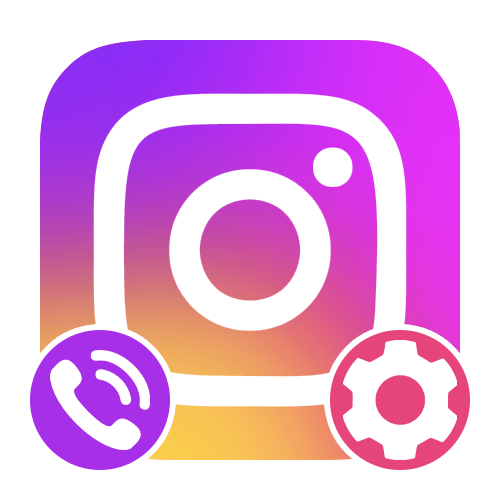
Вариант 1: Мобильное приложение
При использовании официального мобильного клиента Instagram отредактировать телефон можно через настройки учетной записи вне зависимости от разновидности аккаунта. В то же время между привязанным номером для получения кодов и добавленным в раздел с контактной информацией нет ничего общего, и потому изменение производится совершенно по-разному.
Читайте также: Как редактировать профиль в Instagram
Личная информация
- Откройте рассматриваемое приложение, на нижней панели перейдите на вкладку профиля и разверните основное меню с помощью значка в правом углу экрана. Из представленного списка следует выбрать первый пункт «Настройки».
- После перехода на главную страницу внутренних параметров разверните подраздел «Аккаунт» и выберите «Личная информация». Уже здесь можно увидеть информацию о привязанной почте и телефоне.
- Нажмите по блоку с говорящим названием «Номер телефона» и заполните единственное представленное поле на странице в соответствии с телефоном, исключая код страны, устанавливаемый отдельно через выпадающий список. Для продолжения используйте кнопку «Далее» или стрелочку в правой верхней части экрана.
- Чтобы осуществить привязку в данном случае, необходимо ввести полученный 6-значный код из SMS-сообщения в поле «Код подтверждения» на странице. После очередного нажатия «Далее» или стрелочки, привязка будет выполнена, и данные на странице с личной информацией моментально обновятся.



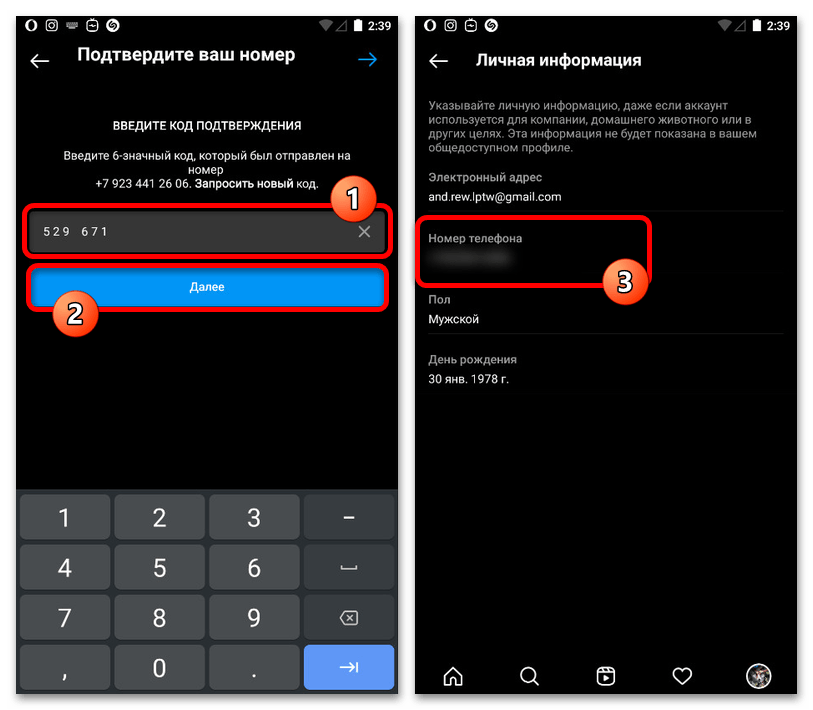
В отличие от большинства сайтов, где один и тот же телефон может использоваться определенное количество раз, Instagram позволяет вносить изменения без ограничений. Однако этим не следует злоупотреблять, так как блокировка страницы с тем же номером вполне может привести к аналогичному и на совершенно другом аккаунте.
Контакты
- Если вами использует блок с контактной информацией, что актуально для профессиональных учетных записей, для изменения данных нужно перейти на главную страницу аккаунта и нажать кнопку «Редактировать профиль». В открывшемся разделе найдите и коснитесь пункта «Способы связи» в категории «Общедоступная информация о компании».
- Оказавшись на странице с одноименным названием, тапните по номеру телефона рядом со значком смартфона и на следующем экране удалите представленный набор символов. Вместо использовавшихся ранее данных необходимо указать новый номер и нажать по значку с галочкой в правом верхнем углу.

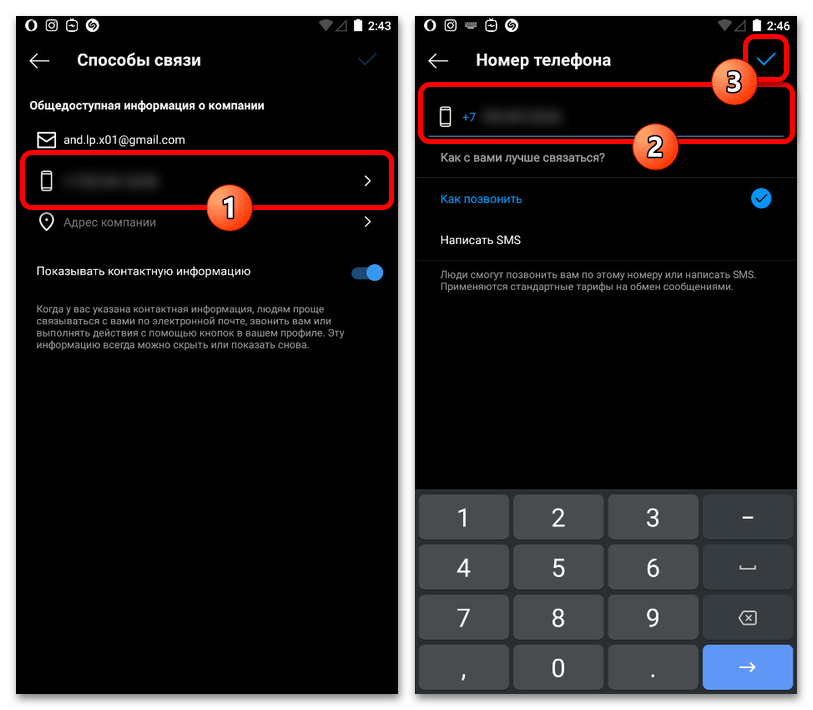
Изменения вступают в силу незамедлительно без каких-либо подтверждений, так как телефон является просто дополнительной информацией для гостей аккаунта. Соответственно, редактировать указанный параметр можно неограниченное количество раз, несмотря на то, что в настройках номер может вовсе отсутствовать.
Вариант 2: Веб-сайт
Настольная версия Instagram значительно ограничена в плане настроек, но все же позволяет менять привязанный номер с аналогичными требованиями к верификации при помощи секретного кода. К сожалению, в данном случае параметры ограничены изменением лишь основного телефона, тогда как отредактировать даже настроенные заранее контакты не получится.
Читайте также: Привязка номера телефона в Instagram
- Перейдите на веб-сайт браузерной версии Инстаграма, в правом верхнем углу нажмите по аватарке профиля и выберите пункт «Настройки». Аналогично можете открыть главную страницу аккаунта и воспользоваться кнопкой «Редактировать профиль».
- Через навигационное меню в левой части настроек выберите вкладку «Редактировать профиль» и пролистайте страницу практически до самого низа. Здесь нужно найти текстовое поле «Номер телефона», заменить присутствующий набор символов на нужный номер в том же формате и нажать кнопку «Отправить» для сохранения.
- Обновите страницу с помощью клавиши «F5» на клавиатуре или через контекстное меню браузера при нажатии ПКМ и вновь найдите подраздел «Номер телефона». Здесь необходимо нажать появившуюся чуть ниже кнопку «Подтвердить номер телефона», как показано на скриншоте.
- На новой странице следует заполнить единственное представленное поле, указав полученный в сообщении шестизначный код, и кликнуть «Готово». При указании подходящего набора символов будет произведено сохранение и вы снова окажетесь в настройках, но уже с подтвержденными данными.
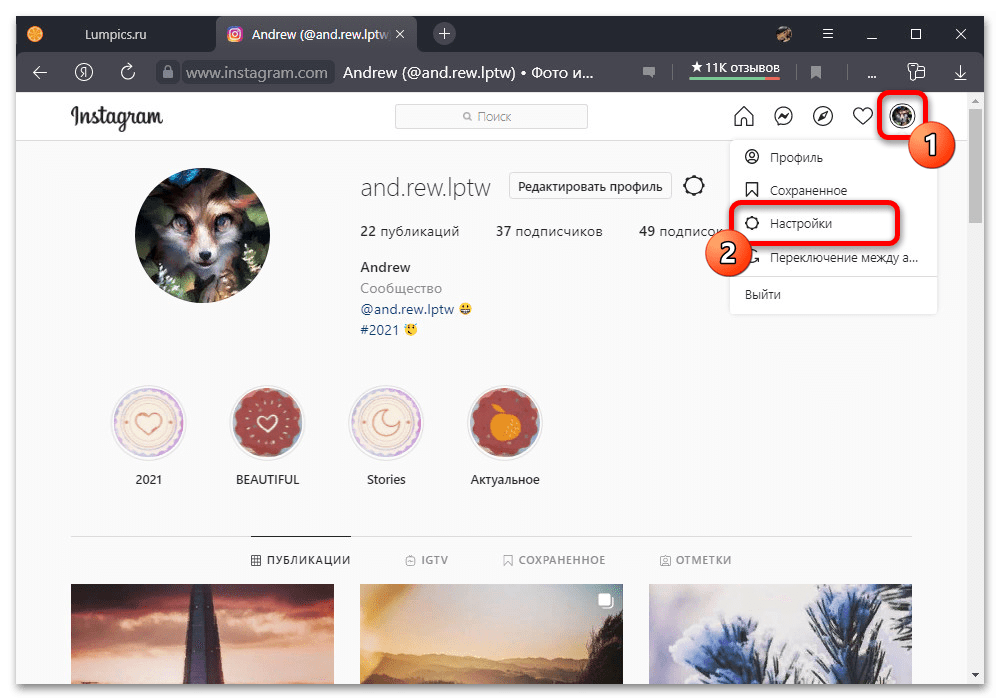


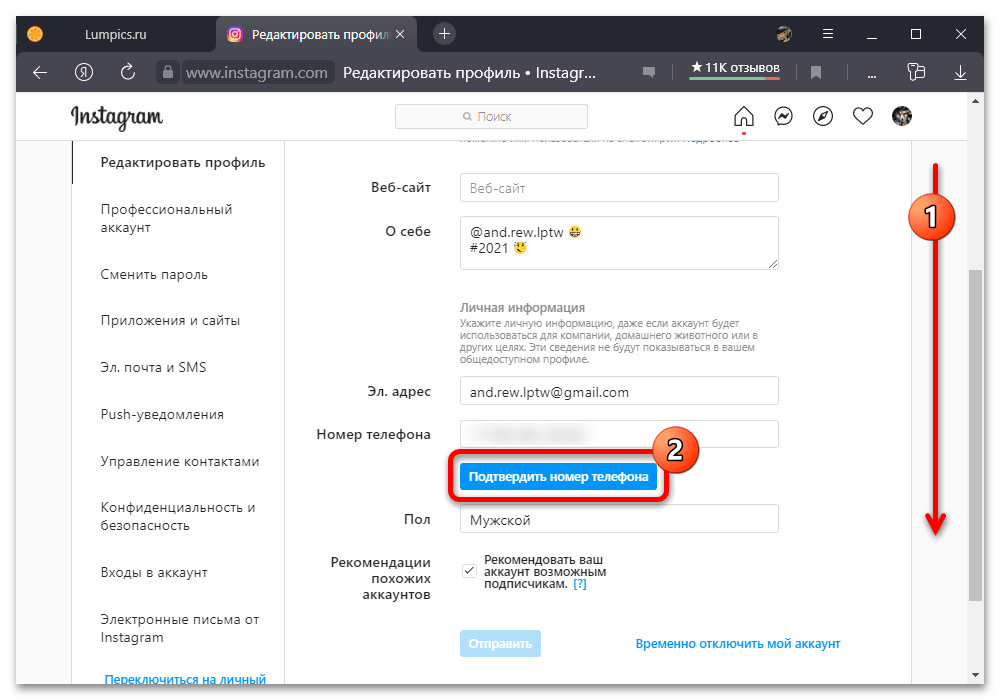
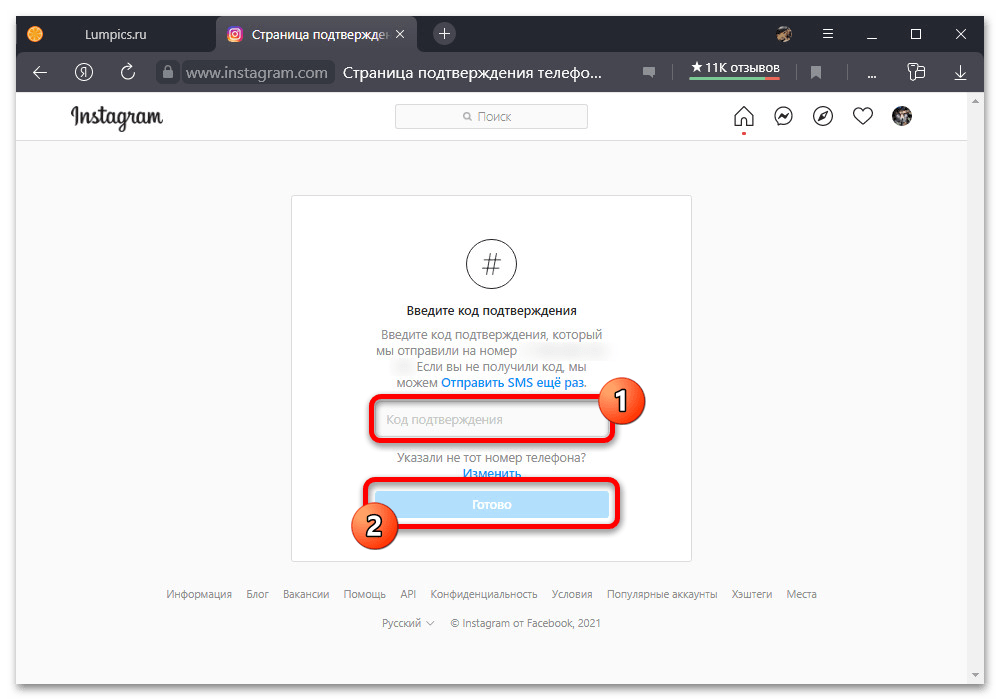
Если во время изменения возникают какие-либо ошибки, скорее всего, причиной этому являются перебои на стороне провайдера или в работе самой социальной сети. Также не стоит забывать, что коды подтверждения имеют определенный, хоть и нигде не указанный срок жизни, после чего становятся непригодными для использования.

Мы рады, что смогли помочь Вам в решении проблемы.

Опишите, что у вас не получилось.
Наши специалисты постараются ответить максимально быстро.
Помогла ли вам эта статья?
ДА НЕТ
Еще статьи по данной теме:
Содержание
- 1 Причины для смены номера телефона в Instagram
- 2 Как заменить номер через приложение на Android
- 3 Как сменить номер с IPhone
- 4 Смена номера через компьютер
- 5 Возможные проблемы
- 6 Заключение
Instagram — популярная социальная сеть, где пользователи делятся фотографиями, выкладывают сториз и видео. Люди создают свой профиль, который необходимо привязывать к номеру мобильного телефона. Сначала нужно скачать само приложение, пройти регистрацию, в процессе которой и создать привязку к телефону.
Воспользуйтесь онлайн-сервисом LoveReport.ru для анализа Инстаграм своей второй половинке и узнай с кем он/она общается, кто больше всего комментирует и лайкает его/ее посты
Зачем нужно привязывать страницу к номеру телефона:
- для обеспечения безопасности данных;
- чтобы легко входить в свой аккаунт;
- при необходимости можно просто восстановить пароль;
- инстаграмм проводит идентификацию по номеру телефона.
Когда возникает необходимость в замене, и как поменять номер в инстаграме?
К одной сим-карте привязывают один аккаунт в инстаграме. По причине потери телефона, и невозможности возврата симки придется сменить номер. И снова получить доступ к своей странице. Часто люди начинают пользоваться услугами другого мобильного оператора. Это также является поводом для смены номера.
Страничка в инстаграме может нести и бизнес функции. Приложение позволяет развивать собственные проекты, размещать рекламу, и вести продажи. Для связи и заказов нужно указать контактный номер телефона. Это может быть, как и тот же, к которому привязывали страницу, и совсем другой. Если это два разных телефона, то первый используется для безопасного входа, или восстановления паролей и данных, и он не доступен для публичного просмотра. Контактный же отображается на странице. Изменять можно и тот, и другой.
Как заменить номер через приложение на Android
К своему аккаунту в инстаграме нужно привязывать не только мобильный, но адрес электронной почты. Код, который приходи в sms-сообщении, или на e-mail — это способ подтверждения личности.
Если нужно поменять мобильные цифры, то проще это сделать с самого телефона. Как изменить номер в инстаграме на Android:
- запустить приложение инстаграм;
- в нижней панели перейти в свой профиль;
- там выбрать опцию «Редактировать профиль»;
- войти в «Личную информацию»;
- там в окне «номер телефона» ввести новый, и нажать подтверждение.
Вот и весь процесс, теперь все подтверждения будут приходить на указанный мобильный. Остается только ввести код активации, который придет в сообщении.
Как сменить номер с IPhone
Если менять привязку на IPhone, то последовательность действий будет такой:
- открыть свой инстаграм;
- в той же панели внизу кликнуть на человечка;
- около аватарки находится кнопка редактирования данных;
- перейдя в эти настройки, нужно войти в «Личные данные»;
- нажав на кнопку «номер телефона», ввести в поле набор цифр нового номера;
- подтвердить свои действия.
Осталось дождаться обновления профиля, которое происходит практически сразу. Все, изменять номер довольно просто.
Смена номера через компьютер
Приложение инстаграма рассчитано на работу в мобильных гаджетах. Оно не предназначено для установки на стационарный компьютер. Существует официальный сайт инстаграма, на который можно зайти через ПК. Там отсутствуют основные функции. Невозможно добавить фото или сториз, не отправляются сообщения в личку. На компьютере доступны такие действия как просмотр ленты, комментарии, проведение настроек. На ПК придется изменять номер в случае потери смартфона.
Поменять старый номер, и прикрепить новый можно следующим образом:
- перейти на сайт инстаграма, и авторизоваться там, введя свое имя и пароль;
- вверху экрана перейти в свой профиль: изображение человечка;
- нажав на «редактировать профиль», попасть в раздел персональной инфы;
- среди всех предлагаемых действий выбрать смену номера телефона;
- в данное поле ввести новый номер, и нажать кнопку «отправить».
После этого вся информация обновится. Как видно, ничего сложного в данной операции нет. Номер сменен через стационарный ПК, и теперь инстаграм привязан к новому телефону.
На бизнес-страничке инстаграмма можно менять или добавлять новый номер через ПК в разделе «Способы связи». В поле удалить неактуальные цифры, и ввести новые. Подтвердить изменения.
Возможные проблемы
Иногда проблемы могут возникнуть, если пытаться изменить номер в бизнес-аккаунте в инстаграмме. Особенно, если телефон указан как единственный для коммуникации. Сначала придется указать свою электронную почту, а затем изменять номер.
Часты случаи, когда обновление данные происходит не сразу. Виной этому могут быть программные сбои. Стоит просто подождать. Или повторить алгоритм смены через некоторое время.
Заключение
Почему иногда сложно привязывать один и тот же номер телефона к нескольким разным соцсетям? Большие сети отслеживают проблемы, и заботятся о сохранности персональных данных своих посетителей.
Активно пользуясь инстаграмом, многие имеют запасные аккаунты. Пригодится он и в случае смены номера. Если не получается заменить телефон, то пытайтесь войти с дополнительной страницы, и узнать, есть ли проблемы с основной. Для восстановления старой страницы стоит обратиться в службу поддержки.
Существует огромное множество причин, из-за которых потребовалось сменить номер телефона в Инстаграм. Контакт смартфона – это не только защита данных, но и ключ к самому аккаунту.
Содержание
- Когда нужно менять номер телефона в Инстаграме
- Как сменить номер телефона в Инстаграм через телефон
- Как изменить номер телефона в Инстаграме через компьютер
- Что делать, если нет доступа к старому номеру
- Возможные проблемы
Когда нужно менять номер телефона в Инстаграме
Самыми частыми причинами смены контактного адреса телефона являются:
- Потеря смартфона. С пропажей смартфона автоматически теряется и сим-карта, которая отвечает за сам контакт. Конечно, восстановить номер телефона можно в любом мобильном сервисе, но иногда это оказывается намного труднее, чем зарегистрировать новый номер телефона. Именно по этой причине может возникнуть потребность в смене контактного адреса инстаграм-аккаунта;
- Поменялся мобильный оператор. Тоже частая причина. Возможно, что пользователь решил сменить сеть, и у него появился новый контактный адрес телефона, который не зарегистрирован в инстаграм-аккаунте. В этом случае смена номера в профиле – это обязательный шаг;
- Есть второй контактный набор цифр. Возможен случай, когда пользователь имеет два мобильных адреса. Один ему нужен для бизнес-целей, к примеру, а второй просто для личной жизни. Аккаунт зарегистрирован на бизнес-телефона, а нужно переделать его на личный.
В любом из случаев смена контакта телефона в Инстаграм – это важный и решающий шаг. От него зависят данные пользователя, которые ни в коем случае нельзя терять, так как мошенников в интернете полно. Но как же поменять набор цифр правильно, чтобы после не переживать за свои данные?
Как сменить номер телефона в Инстаграм через телефон
Существует официальный способ смены набора цифр в профиле. Для этого способа не понадобятся дополнительные приложения, только сам инстаграм и смартфон пользователя.
Для начала стоит определиться с операционной системой. Есть две операционных системы: iOS и Android. В смене контактного адреса на двух системах есть некоторые отличия. В статье подробно разберется случай смены на Андроиде.
Чтобы увидеть восстановление на Айфоне, можно посмотреть вот это видео
В смартфонах на базе Андроид нужно предпринять следующие шаги для изменения номер мобильного телефона:
- Запустить приложение;
- Найти в нижней панели «Аккаунт». Он располагается в самом правом углу нижней панели. Выглядит он как человечек. Нажимаем на него;
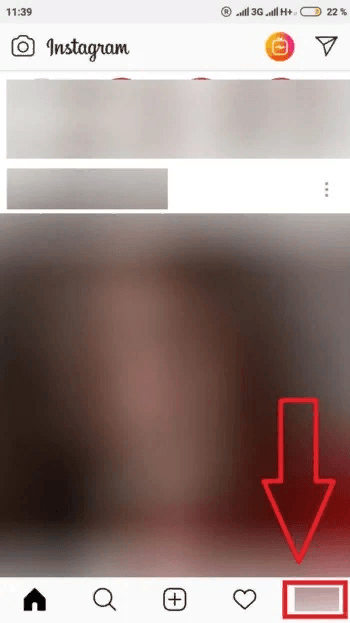
- Далее под количеством подписок находим кнопку «редактировать профиль». С помощью нее можно настраивать свой аккаунт. Кликаем и переходим в меню;
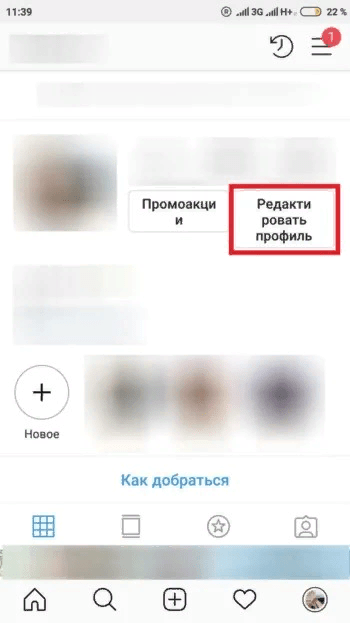
- В нем находим большое количество функций. Нужно найти «Личная информация». Она располагается в самом низу. Переходим в этот раздел;
- В разделе «Личная информация» находим пункт «Номер телефона»;
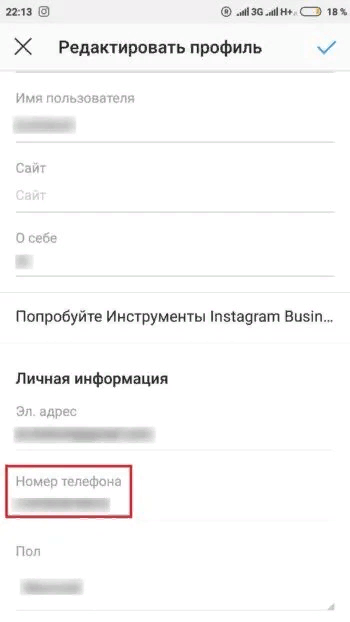
- В нем нужно ввести новый мобильный телефон и нажать на кнопку подтверждения.
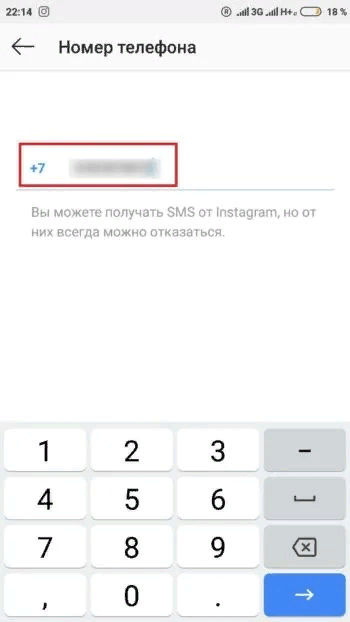
Такими легкими манипуляциями можно изменить контактный телефон в инстаграм-аккаунте через смартфон.
Как изменить номер телефона в Инстаграме через компьютер
Изменить номер смартфона можно не только через официальное мобильное приложение, но и через компьютерную версию социальной сети. Это очень удобно в том случае, если смартфон был утерян и к нему нет доступа.
Для того, чтобы изменить набор цифр в профиле, нужно зайти на официальный сайт инстаграма через компьютер. Чтобы найти его, достаточно в любой из платформ интернета забить в поиске «Инстаграм», провести поиск и нажать на первую ссылку, выданную системой.
Далее нужно зайти в профиль. Для этого указывается логин и сам пароль.
Если пользователь не помнит свой логин или пароль, то восстановить их можно только при помощи контактного адреса, к которому привязана страница. Если сим-карта с номером была утеряна, то нужно обратиться в техническую поддержку социальной сети.
После входа в аккаунт, нужно кликнуть по иконке в виде человечка. Она располагается в верхнем правом углу. Эта иконка переведет пользователя в его профиль. 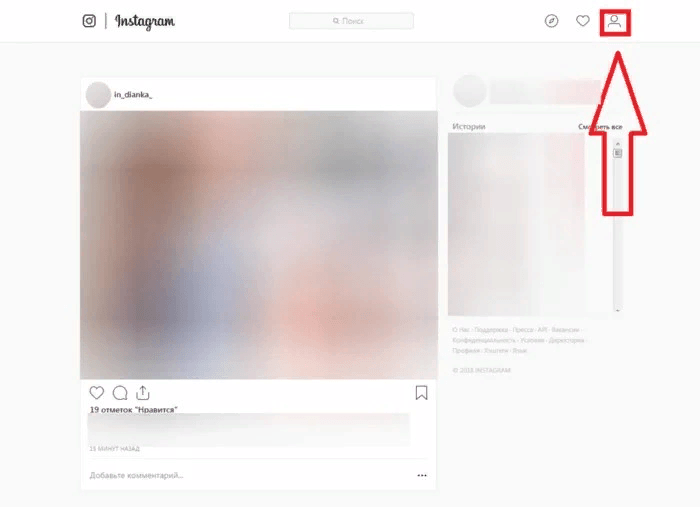
После перехода нужно найти кнопку «Редактировать профиль». В нем вносятся все изменения по аккаунту.
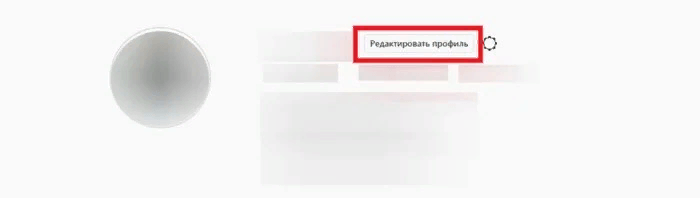
Сразу будет дано поле, где можно поменять номер. Внеся соответствующие данные, нужно нажать кнопку «Отправить» и все. Набор цифр поменяется на нужный. Человек сможет управлять своей страничкой при помощи нового набора цифр.
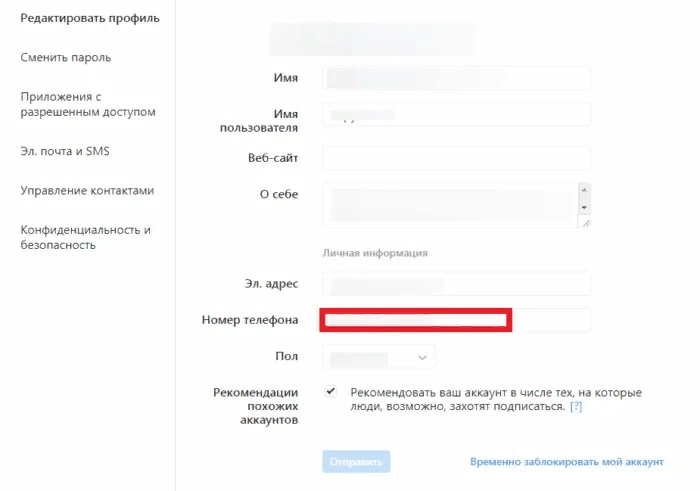
Что делать, если нет доступа к старому номеру
Для замены телефонного контактного адреса необязательно иметь доступ к старому. Во время первой регистрации Инстаграм просит пользователя зарегистрироваться в социальной сети Facebook. Эта сеть помогает управлять страничкой в Инстаграме. Обе эти сети сотрудничают друг с другом и передают данные о пользователях.
Главное в данном способе – иметь доступ к аккаунту Фейсбука. Также можно войти при помощи электронной почты, если пользователь указывал её сначала регистрации в профиле.
Для начала нужно открыть приложение. Нет разницы, с какого устройства осуществляется вход в сеть. Провести данную манипуляцию можно как и через компьютер, так и через смартфон. После открытия нужно нажать на кнопку «Войти через Фейсбук», а потом внести данные от странички в данной социальной сети.
Система предложит войти в инстаграм как пользователю, который зарегистрирован на Фейсбуке. Нужно кликнуть и согласиться входом от лица пользователя Фейсбука. Далее стоит кликнуть на иконку человечка и провести все манипуляции со сменой номера телефона, которые были описаны ранее.
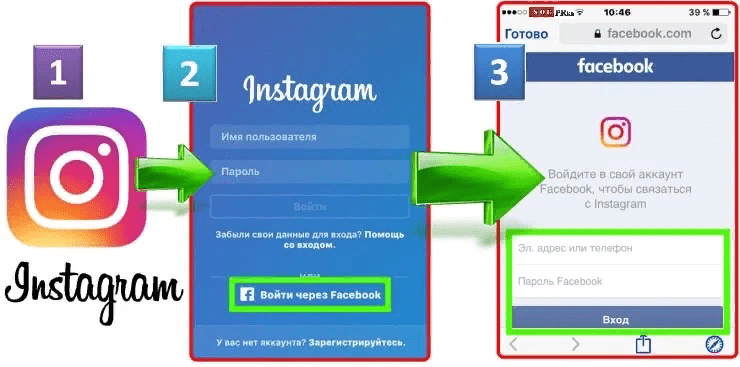
Стоит сделать вывод, что главной проблемой являлся непосредственный вход в инстаграм. Далее действия повторяются. Таким способом можно войти в инстаграм и поменять номер телефона даже без доступа к нему.
В этом видео можно посмотреть, как войти в инстаграм по электронному адресу:
Возможные проблемы
Несмотря на легкость процесса по смене номера телефона, иногда возникают проблемы, с которыми пользователь может столкнуться в любой момент. Чтобы не допускать ошибки и знать, как решить ту или иную проблему, ниже приведены вопросы-ответы нашего эксперта. Выполнив решение, в большинстве случаев устраняется и сама возникшая проблема.

Вячеслав
Несколько лет работал в салонах сотовой связи двух крупных операторов. Хорошо разбираюсь в тарифах и вижу все подводные камни. Люблю гаджеты, особенно на Android.
Задать вопрос
Не приходит смс на телефон о подтверждении

В таких случаях лучше поступить так:
• Попросить отправить смс еще раз;
• Если после повторной отправки смс не пришло, то сообщить о проблеме в техническую поддержку Инстаграм.
Скорее всего, возникла какая-то системная ошибка. С ней могут справиться только разработчики социальной сети.
Номер уже привязан к другому аккаунту

В данном случае можно обратиться в техническую поддержку, если пользователь уверен в том, что телефон привязан только к одному аккаунту.
Системная ошибка также часто возникает на платформе, поэтому пользователю стоит в любом случае обращаться в техническую поддержку. Самостоятельно данную проблему решить не получится.
Не помню номер телефона

Существует несколько способов войти в инстаграм:
1. Через Фейсбук;
2. Через электронную почту.
Оба варианта были рассмотрены ранее. С помощью них можно легко и быстро войти в сеть.
Инстаграм – это продуманная сеть. В ней есть разные способы входа, а техническая поддержка откликается достаточно быстро и без замедлений.
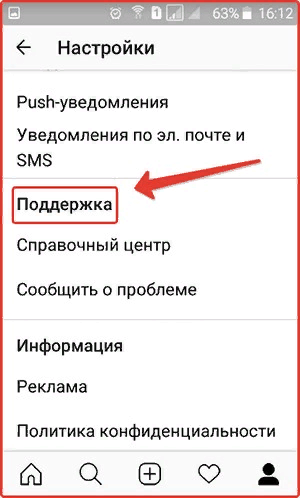
Поменять номер телефона очень просто, достаточно выбрать способ и следовать инструкции.
